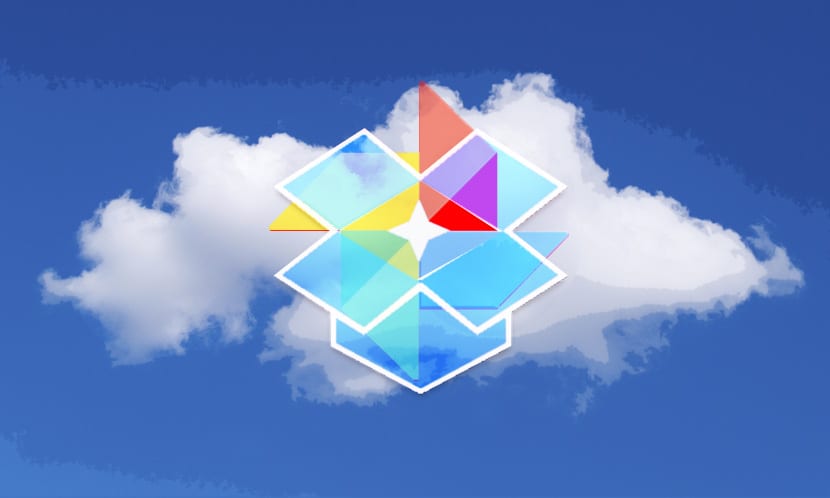
आज आमच्याकडे आहे जागा मिळण्यासाठी अनेक पर्याय आम्ही मोबाईलसह घेत असलेले फोटो किंवा व्हिडिओ संचयित करणे सुरू ठेवण्यासाठी अतिरिक्त. या सुट्ट्या दरम्यान जेव्हा आपल्याला अचानक आढळेल की अंतर्गत स्टोरेज भरलेले आहे आणि आम्हाला ती क्षमता वाढवण्याचा मार्ग शोधावा लागेल. आमच्या बाबतीत असेही होऊ शकते की आम्ही एक नवीन स्मार्टफोन वापरणार आहोत आणि आम्हाला ते सर्व फोटो सोप्या मार्गाने पाठवायचे आहेत; आमचे चांगले कनेक्शन असल्यास, मेघ हे त्यास एक चांगले उत्तर आहे.
म्हणूनच आम्ही भाष्य करणार आहोत सर्वात वापरल्या जाणार्या दोन सेवा कशा संरचीत करायच्या आपल्या संगणकावर किंवा मेघावर आपल्या फोटोंचा आणि व्हिडिओंचा बॅकअप जतन करण्यासाठी. निवडलेले ड्रॉपबॉक्स आणि गुगल फोटो आहेत. आंतरिक मेमरीमध्ये आपली क्षमता वाढवण्यासाठी आम्ही वापरु शकणारे दोन चांगले विकल्प आणि अशा प्रकारे आपण ज्या रिक्त स्थानांवर फोटो आणि व्हिडिओ डावीकडे व उजवीकडे शूट करणार आहोत त्याबद्दल काळजी करू नका. वापरण्यास अतिशय सुलभ आणि आम्ही चरण-दर-चरण कॉन्फिगर करणार आहोत असे दोन अॅप्स.
Google फोटोंसह आपले फोटो आणि व्हिडिओंचा बॅकअप कसा घ्यावा
गूगल फोटो बनले आहेत संपूर्ण मानक आपल्या वापरकर्त्यांपैकी बर्याच वापरकर्त्यांसाठी आणि आपल्या फोनवर फोटो संग्रहित करण्याचा किंवा तो Google ड्राइव्हवर अपलोड करण्याचा एक चांगला मार्ग आहे. प्ले स्टोअरमध्ये विनामूल्य अॅप उपलब्ध आहे आणि तो काही काळापूर्वीच अद्यतनित करण्यात आला होता दुसर्या गॅलरी अॅपमधून हटविलेले फोटो संकालित करीत आहे.
एकदा आपण ते डाउनलोड केले की आपल्याला केवळ आपल्या फोटो आणि व्हिडिओ लायब्ररीमध्ये Google फोटोमध्ये प्रवेश करण्याची परवानगी द्यावी लागेल, ते होईल «बॅक & सिंक» वर क्लिक करा आणि आपल्या फोनवरील सर्व फोटोंचा आणि व्हिडिओंचा मेघमध्ये स्वयंचलितपणे बॅक अप घेतला जाईल.

आम्ही नेहमीच करू शकतो एक किंवा अधिक फोटो व्यक्तिचलितरित्या अपलोड करणे निवडा आम्ही सर्व फोटो किंवा व्हिडिओ अपलोड करण्यासाठी स्वयंचलित प्रवेशास अनुमती देत नसल्यास; Google Photos मधील फोटोचे असीम अपलोड एचडी स्वरूपनासाठी असल्यामुळे आम्हाला मूळ स्वरुपात कोणते अपलोड करायचे आहे हे व्यवस्थापित करण्याची आपल्यात नेहमीच शक्यता असते.
Google फोटो किंवा ड्राइव्हमध्ये व्यक्तिचलितपणे बॅकअप कसा तयार करावा
- आपण Google फोटो स्थापित केलेः
- पहिली गोष्ट आम्ही करणार आहोत गूगल फोटो लाँच करा आपल्या फोनवरून
- आम्ही Google Photos किंवा Google ड्राइव्हवर अपलोड करू इच्छित असलेल्या फोटोवर आम्ही क्लिक करतो (आम्ही त्यावर दीर्घकाळ प्रेस देखील करू शकतो आणि एकाधिक निवडू शकतो). जर आपल्याला फक्त हवे असेल तर Google Photos वर बॅक अप घ्या, तीन व्हर्च्युअल पॉईंटच्या चिन्हावर क्लिक करा आणि "मेकअप बॅकअप" निवडा.

- तो फोटो ड्राइव्हवर अपलोड करण्यासाठी आम्ही आता स्क्रीनच्या वरच्या बाजूस बटण देतो
- आम्ही शोधत आहोत "ड्राइव्ह वर जतन करा" आणि आम्ही त्या स्क्रीनवर जाऊ जेथे आम्ही ड्राइव्हमधील शीर्षक, ईमेल खाते किंवा फोल्डर बदलू.

- आम्ही जिथे जिथे सेव्ह होईल तेथे निवडण्यासाठी आम्ही «अकाउंट select निवडतो
- "फोल्डर" आम्हाला निवडण्याची परवानगी देतो आमच्या खात्यात जे काही आहे ते व्यवस्थित करावे
- शेवटी आम्ही “जतन करा” वर क्लिक करा
आम्ही ड्रॉपबॉक्ससह घेत असलेल्या फोटो आणि व्हिडिओंची बॅकअप कॉपी कशी करावी
ड्रॉपबॉक्स आहे एक उत्तम सेवा हे याक्षणी विद्यमान आहे आणि डीफॉल्टनुसार आपल्या खात्यावर अपलोड करण्यासाठी 2 जीबी डेटा ऑफर करतो. तथापि, आपण ट्विटरवर उल्लेख करून किंवा मित्रांना ड्रॉपबॉक्स वापरण्यासाठी आमंत्रित करुन वेबवरील काही सल्ल्याचे अनुसरण केल्यास अधिक संचय कोटा जोडण्याचा पर्याय आपल्याकडे नेहमीच असतो.
आपण अॅप किंवा वेबसाइटवरूनच खाते तयार केले आहे, ते आपल्या फोनवर आणि संगणकावर डाउनलोड करा आणि आपण व्हाल बॅकअप साठी सज्ज आपण घेत असलेल्या सर्व फोटो आणि व्हिडिओंचा. आपण आपल्या PC वर आपण कॉन्फिगर केलेल्या फोल्डरमधून त्यात प्रवेश करू शकता.
वेबवर ड्रॉपबॉक्स खाते तयार करीत आहे
- आम्ही लाँच केले एक ब्राउझर कोणीही आणि आम्ही जाऊ dropbox.com
- आमच्याकडे पर्याय आहे Google खात्यासह साइन इन करा किंवा नाव, आडनाव आणि ईमेल पत्ता प्रविष्ट करण्याच्या विशिष्ट चरणांसह आपले स्वतःचे खाते तयार करा

- आम्ही an एक खाते तयार करा press दाबा आणि आमच्याकडे यासाठी बटण असेल ड्रॉपबॉक्स डाउनलोड संगणकावर. ही सेवा कॉन्फिगर केलेली असणे महत्वाचे आहे
आमच्याकडे आधीपासूनच ड्रॉपबॉक्स खाते तयार केले आहे जे वापरले जाऊ शकते वेबवर आणि अॅपमध्ये दोन्ही इतर डिव्हाइसप्रमाणेच Android.
Android वर ड्रॉपबॉक्स सेट अप करत आहे
- प्रथम आहे ड्रॉपबॉक्स डाउनलोड आणि स्थापित करा Google Play Store कडून:
- आम्ही अॅप लाँच करतो आणि «प्रारंभ सत्र on वर क्लिक करा
- आम्ही परिचय ईमेल आणि संकेतशब्द पूर्वी तयार केलेल्या खात्याचे

- लॉग इन वर क्लिक करा
- फोटो आणि व्हिडिओंची बॅकअप प्रत तयार करण्यासाठी सेवेचे कॉन्फिगर केले जाईल डीफॉल्टनुसार. तथापि, आपण ड्रॉपबॉक्स साइड पॅनेल वरून तपासू शकता जिथे आपल्याला सेटिंग्ज आढळतील. आपण camera कॅमेर्यावरून अपलोड केलेले look आणि कोणत्या फायली अपलोड कराव्यात ते appear फोटो आणि व्हिडिओ appear दिसल्या पाहिजेत

- आपणास सेवेचा डेटा कोटा वापरू नये इच्छित असल्यास, upload कसे अपलोड करावे »मध्ये कॉन्फिगर करा केवळ «Wifi to वर, जरी हे पॅरामीटर डीफॉल्टनुसार याप्रमाणे कॉन्फिगर केले जावे. हे तपासण्यासाठी काहीही होत नाही
प्रत्येक वेळी एखादी प्रतिमा किंवा व्हिडिओ अपलोड केल्यावर ती आपल्या PC वर असलेल्या ड्रॉपबॉक्समध्ये असलेल्या फोल्डरमध्ये दिसून येईल. बॅक अप घेण्याचा आणि आपल्या चित्रांचे संकालन करण्याचा एक चांगला मार्ग आणि अगदी Google फोटोंसारखा आपण एक किंवा अधिक फोटो अपलोड करू शकता आपल्याला स्वतःची आवश्यकता असल्यास.
